NeutrinoHD:Einstellungen:Aufnahme
- Inbetriebnahme
- NeutrinoHD Features
- Fernbedienungsfunktionen
- Menüs von NeutrinoHD
- EPG-Programm Information
- Sprachauswahl (Tonwahl)
- Perspektiven (Bildregie)
- Der Web-Server (nhttpd)
- Plugins
- Einstellungen speichern
- Einstellungen verwalten
- Menüs anpassen
- Erweiterte Einstellungen
- Video
- Audio
- Jugendschutz
- Netzwerk
- Aufnahme
- Sprache
- OSD
- VFD-Display
- Laufwerke
- Tasten
- Audioplayer/Bildbetrachter
- Kanalsuche
- Kanallisten neu laden
- Bouquet-Verwaltung
- Lösche Kanäle
- Neutrino neu starten
- Plugins neu laden
- Software-Aktualisierung
Inhaltsverzeichnis
Allgemeines
In diesem Menü werden Einstellungen für die Aufnahme vorgenommen. Je nachdem ob mit einem Streamingserver, Videorekorder oder Direktstreaming über Laufwerksfreigabe gearbeitet wird, werden hier die nötigen Parameter abgefragt. Es sind immer nur die Parameter einstellbar, die für die jeweilige Aufnahmemethode benötigt werden.
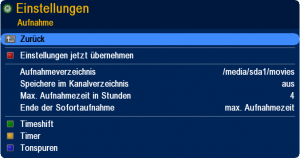
|
Einstellungen jetzt übernehmen
Durch Bestätigung mit der [OK]-Taste, werden vorgenommene Änderungen sofort gespeichert.
Timereinstellungen
Diese Einstellungen beeinflussen das automatische Setzen des Timers, wenn eine Aufnahme über den EPG programmiert wird.
Aufnahmestart-Korrektur
Hier kann die Startzeitkorrektur für den Aufnahmetimer eingestellt werden. Ein Wert von 2, startet die Aufnahme 2 Minuten vor dem eigentlichen Sendungsbeginn. Dies kann wichtig sein, da sich nicht alle Sender an die genauen EPG-Startzeiten halten.
- Betätige die [OK]-Taste, um die Eingabemaske zu öffnen.
- Gib mit den Tasten [0] - [9] die Minuten ein.
- Bestätige mit der [OK]-Taste die Eingabe.
Aufnahmeende-Korrektur
Hier kann die Ende-Zeit-Korrektur für den Aufnahmetimer eingestellt werden. Ein Wert von 2, beendet die Aufnahme 2 Minuten nach dem eigentlichen Sendungsende. Dies kann wichtig sein, da sich nicht alle Sender an die genauen EPG-Ende-Zeiten halten.
- Betätige die [OK]-Taste, um die Eingabemaske zu öffnen.
- Gib mit den Tasten [0] - [9] die Minuten ein.
- Bestätige mit der [OK]-Taste die Eingabe.
Voreinstellungen für Tonspuren
Die gezeigten Einstellungen sind nur dann wirksam, wenn als Aufnahme Gerät "Server" oder "Direkt (Datei)" aktiviert wurde.
Die Einstellungen können zur optimalen Ausnutzung der Netzwerkbandbreite verwendet werden. Je nachdem welche Anforderungen an Quantität und Qualität der verfügbaren Tonspuren gestellt werden, können diese hier vordefiniert werden.
Standard Tonspur aufnehmen
Schließt bei einer Aufnahme die durch den Sender definierte "Standard Tonspur" in die Aufnahme ein, bzw. schließt diese aus.
Alternative Tonspuren aufn.
Sind weitere Tonspuren verfügbar (z.B. Originalton), dann können diese hiermit bei einer Aufnahme entsprechend ein- bzw. ausgeschlossen werden.
AC3 Tonspuren aufnehmen
Ob
Allgemeine
Aufnahmeverzeichnis
Hier kann das Aufnahmeverzeichnis für die Direktaufnahme eingestellt werden. Aufgrund der Datenmenge, muss dieses Verzeichnis auf einem Server liegen und beim Receiver gemountet werden.
HINWEIS: Auch sollte das Verzeichnis nicht im /var/* liegen, da hier die Gefahr besteht, dass das Flash des Receivers vollgeschrieben wird, wenn kein Serververzeichnis gemountet ist.
- Betätige die [OK]-Taste, um die Eingabemaske zu öffnen.
- Gib mit den Tasten [0] - [9] die Minuten ein.
- Bestätige mit der [OK]-Taste die Eingabe.
Grundlagen - Installation - Debug-Mode - Hardware - CDK/Development
LCars - Neutrino - Enigma - Plugins - Spiele - Software - Tools - Howto - FAQ - Images
Hauptseite - News - Alle Artikel - Bewertungen - Gewünschte Seiten - Index - Neue Artikel - Impressum - Team
Hilfeportal - Seite bearbeiten - Bilder - Links - Tabellen - Textgestaltung